Penggunaan shortcut Windows ketika bekerja dengan laptop atau komputer dapat membuat kita bisa menyelesaikan pekerjaan dengan lebih cepat. Shortcut merupakan kombinasi dua tombol atau lebih pada keyboard untuk melakukan perintah terlalu dengan cepat.
Mengapa shortcut dapat mempercepat pekerjaan? Saya berikan salah satu contoh penerapannya.
Misalnya saja, ketika Anda harus mengcopy atau menyalin seluruh tulisan yang jumlahnya 20 halaman, tanpa shortcut berarti Anda harus menggunakan mouse atau touchpad untuk memblok semua tulisan, kemudian klik kanan lalu klik copy.
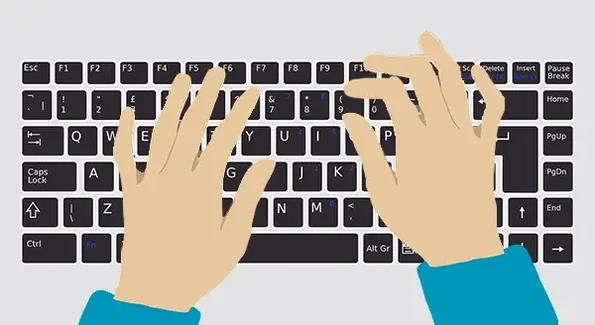
Proses itu membutuhkan waktu yang cukup lama bisa 2-3 menit. Jika jumlah halamannya lebih banyak, pasti lebih lama. Berbeda halnya jika Anda menggunakan shortcut, cukup Ctrl + A lalu dilanjutkan Ctrl + C.
Hanya dalam beberapa detik saja semuanya sudah selesai. Sebenarnya ada banyak shortcut yang bisa Anda gunakan pada laptop atau komputer, hanya saja shortcut yang diketahui hanya itu-itu saja.
Daftar Shortcut Windows dan Fungsinya
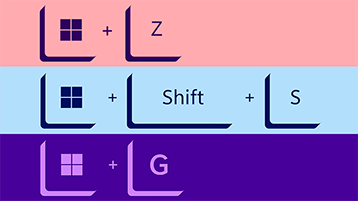
Pada artikel ini, Firdaus Artikel akan memberikan daftar lengkap shortcut Windows 11 dan Windows 10 yang dapat Anda gunakan.
1. Shortcut yang Berawalan Ctrl
- Ctrl + A = memblok atau menyeleksi semua tulisan.
- Ctrl + B = menebalkan tulisan atau objek yang dipilih
- Ctrl + C = menyalin tulisan atau objek yang dipilih.
- Ctrl + Tab: berpindah antar tab di jendela yang sama.
- Ctrl + Shift + Esc: membuka task manager.
- Ctrl + X: memotong teks atau objek yang dipilih.
- Ctrl + V: menempel teks atau objek yang disalin.
- Ctrl + Shift + V: menempel teks atau objek tanpa format.
- Ctrl + P: membuka kotak Print.
- Ctrl + Shift + P: mencetak semua halaman tanpa pratinjau.
- Ctrl + Shift + M: membisukan audio.
- Ctrl + Shift + N: memutar lagu selanjutnya.
- Ctrl + Shift + P: memutar lagu sebelumnya.
- Ctrl + Shift + S: memutar/memberhentikan media.
- Ctrl + Z: membatalkan tindakan sebelumnya (undo).
- Ctrl + Y: mengulangi tindakan yang sebelumnya telah dibatalkan (redo).
- Ctrl + Shift + Del: menghapus file permanen.
- Ctrl + N: membuka File Explorer Baru
- Ctrl + Shift + N: membuat folder baru di File Explorer
- Ctrl + Alt + Tab: membuka menu pilihan Windows dan bisa gunakan arrow key untuk berpindah
- Ctrl + Shift + T: membuka tab yang sudah ditutup di browser
- Ctrl + W: menutup Windows yang sedang aktif
- Ctrl + Scroll wheel mouse: membesarkan atau mengecilkan tampilan Windows
2. Shortcut yang Berawalan Alt
- Alt + Tab: berpindah antar aplikasi yang terbuka.
- Alt + PrtScn: menangkap layar jendela aktif.
- Alt + F4: menutup aplikasi atau jendela saat ini.
- Alt + D: sorotan ke Address bar.
3. Shortcut yang Berawalan Windows
- Windows + D: menampilkan dan menyembunyikan desktop.
- Windows + Tab: membuka tampilan tugas.
- Windows + Panah Atas: memaksimalkan jendela.
- Windows + Panah Bawah: mengembalikan jendela ke ukuran awal.
- Windows + Panah Kanan/Kiri: memindahkan jendela ke sisi kanan atau kiri layar.
- Windows + R: membuka kotak Run.
- Windows + E: membuka File Explorer.
- Windows + I: membuka aplikasi Settings.
- Windows + A: membuka Action Center.
- Windows + Shift + S: membuka Snipping Tool.
- Windows + L: mengunci komputer.
- Windows + U: membuka Ease of Access Center.
- Windows + X: membuka menu Power User.
- Windows + S: membuka Cortana dalam mode teks
- Windows + Ctrl + F: mencari PC di jaringan.
- Windows + G: membuka Game Bar.
- Windows + H: membuka sidebar Share.
- Windows + K: membuka sidebar Connect untuk menghubungkan ke perangkat Bluetooth baru atau Miracast.
- Windows + L: mengunci komputer/laptop.
- Windows + O: mengunci orientasi layar.
- Windows + P: membuka sidebar presentasi atau proyeksi.
- Windows + W: membuka Windows Ink Workspace untuk mencoret-coret layar sentuh.
- Windows + (+) atau (-): perbesar dan perkecil dengan kaca pembesar.
- Windows + Esc: keluar dari kaca pembesar.
- Windows + M: minimize semua Windows.
- Windows + Alt + Panah ke atas/bawah: menggeser Windows aktif ke bagian atas dan pilih Windows baru untuk bagian bawah. (Hanya khusus di Windows 11).
- Windows + Shift + M: maximize semua Windows yang ter-minimize.
- Windows + T: berganti antara aplikasi di taskbar.
- Windows + PrtScn: mengambil Screenshot layar dan simpan file gambar di folder.
4. Shortcut yang Berawalan F
- F2: rename atau mengganti nama file.
- F3: mencari cepat di File Explorer.
- F4: menyorot ke Address bar File Explorer.
- F5: merefresh Windows yang sedang aktif.
- F6: cycle elemen Windows yang sedang aktif.
- F10: memperlihatkan hotkey di File Explorer.
5. Shortcut yang Berawalan Shift
- Shift + Delete: menghapus item yang dipilih secara permanen.
- Shift + F1: membuka jendela apa itu.
- Shift + F3: mengubah dari huruf kecil menjadi huruf besar semua di Microsoft Word.
- Shift + F7: membuka Thesaurus di Microsoft Word.
- Shift + F10: melakukan hal yang sama seperti klik kanan.
- Shift + F11: menambahkan spreadsheet baru di Microsoft Excel.
- Shift + F12: menyimpan dokumen di Microsoft Word.
itulah daftar shortcut Windows 11 maupun 10 yang dapat Anda gunakan. Selamat mencoba dan semoga berguna dalam pekerjaan yang Anda lakukan.
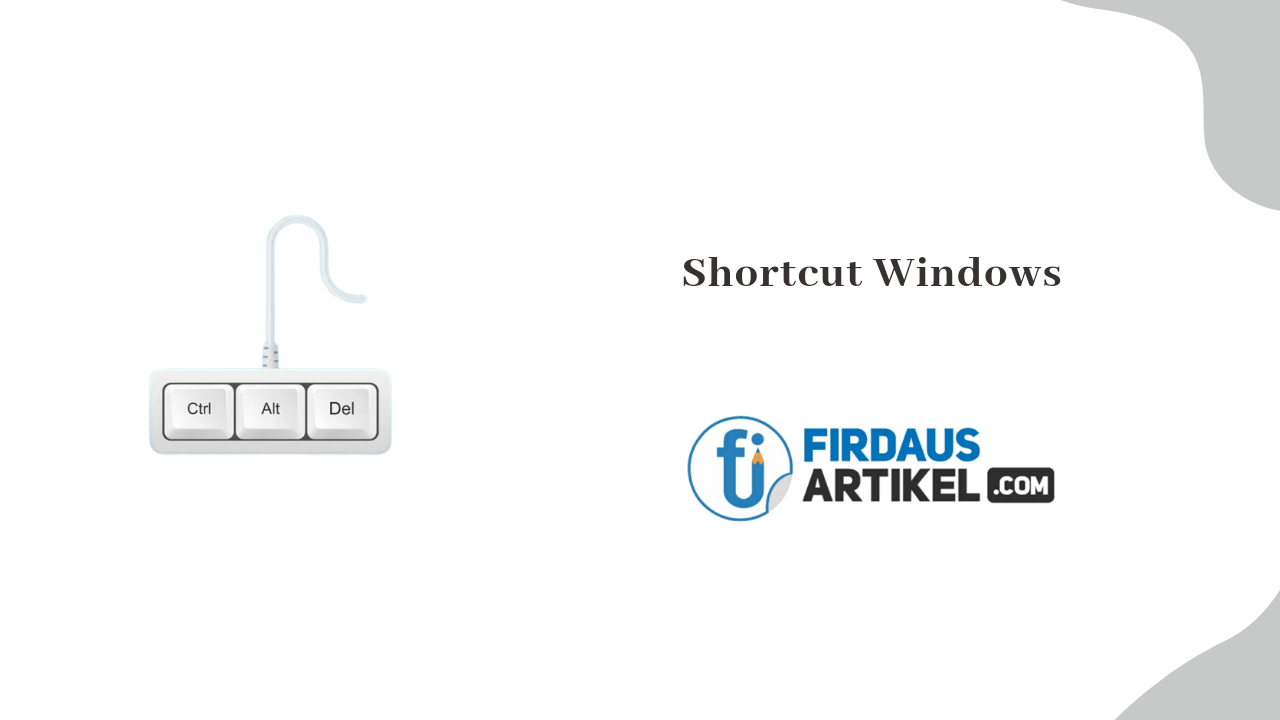
Langsung kutandai artikel ini…Ternyata ada banyak shortcut yang bisa kita gunakan pada laptop atau komputer, Tapi selama ini hanya shortcut yang itu-itu saja yang kutahu huhuhuhu